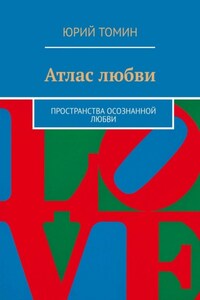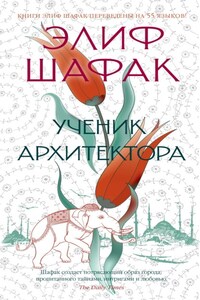В рамках указанной гос. поставки школы (в частности, московская ГБОУ Школа № 1360) получили в свои классы:
– электронные доски (интерактивные дисплеи), а точнее – полноценные крупноформатные моноблоки (компьютер + дисплей в одном корпусе); в нашем случае – моноблочные компьютеры IRBIS by Promethean (модель AIO86N3C);
– дополнительно – беспроводные клавиатуры Logitech и беспроводные пульты для удобства работы с электронными досками (пульт входит в комплект поставки электронной доски вместе с набором кабелей для подключения внешних устройств);
– роутеры / точки доступа Wi-Fi для обеспечения доступа в сеть Study и во Всемирную сеть Интернет;
– ноутбуки на базе Intel Core i3 с ОС Windows 10 в качестве рабочего места учителя, которые, по замыслу разработчиков проекта, должны сопрягаться с электронными досками, обеспечивая единую образовательную среду для учителей и учащихся.
Кроме того, изначально предполагалось, что учащимся будут выдаваться планшеты для работы на уроках. Однако позже от этой идеи отказались из-за ее чрезмерной затратности и реализовали альтернативный вариант: для школьников разработано специальное клиентское приложение «Московская электронная школа» (https://play.google.com/store/apps/details?id=ru.mos.mes), которое ученики могут самостоятельно установить на имеющиеся у них собственные смартфоны или планшеты.

В целом реализуемая образовательная среда представляет собой программно-аппаратный комплекс, в который, кроме программного обеспечения электронных досок и учительских ноутбуков (в первоначальном названии – IBClient, теперь это приложение так и называется: «МЭШ») и уже упомянутого ученического приложения «Московская электронная школа», входят используемый уже в течение нескольких лет электронный журнал/электронный дневник, обширная библиотека цифровых образовательных ресурсов (включающая в том числе электронные версии основных учебников, готовые «цифровые уроки» и т.д.), а также реализуемая в рамках локальной сети структура папок, включая общедоступную в рамках образовательной организации и личную папку педагога. Авторизация в системе (и на учительском ноутбуке, и на компьютере электронной доски) осуществляется по единому логину и паролю, который ранее был выдан каждому пользователю для доступа в электронный журнал / электронный дневник.


Конечно, не обошлось (как обычно бывает) и без различных «накладок». Так, электронные доски нередко «подтормаживают», а доступ к библиотеке цифровых ресурсов МЭШ иногда прерывается. В некоторых случаях зависание сервера приводит к невозможности авторизации на электронной доске (впрочем, можно обойтись и без авторизации, хотя при этом утрачивается часть функциональных возможностей, связанных с системой МЭШ). Имелись проблемы с технической поддержкой: телефон «горячей линии» и сайт тех.поддержки, указанные в пользовательской документации к электронной доске, оказались уже не существующими, а подключение внешних устройств и работа пульта изначально оказались заблокированными в настройках и их разблокировка возможна только с участием технического специалиста (требуется логин и пароль с правами администратора). Наконец, установленные на ноутбуке учителя приложения Microsoft Office 365 оказались… всего лишь триал-версией пакета, срок пробного использования которой закончился уже примерно к 10 сентября, так что заменять пакет Microsoft Office на имеющий действующую лицензию пришлось уже школьным специалистам. Однако в итоге учителя получили достаточно мощный и (при грамотном его использовании) удобный инструмент для организации и проведения занятий.
Впрочем, выше не зря упоминается про «грамотное использование». Учительскому сообществу еще предстоит научиться использовать новое оборудование с максимальной эффективностью; отчасти в этом помогают тьюторы, ведущие обучение для учителей, в классах которых установлены электронные доски. Но, как выяснилось, тьюторы тоже знают далеко не всё, так что во многом освоение новинок будет возложено на самих учителей. Надеюсь, что описываемые в данной книге (и последующих) маленькие хитрости и советы помогут им в этом.
Изначально электронная доска, даже без подключения к ней каких бы то ни было внешних устройств, – вполне полноценное и полезное устройство: ведь она является моноблоком и имеет собственный встроенный компьютер. Фактически уже на этом этапе электронную доску можно применять как компьютер с крупноразмерным сенсорным дисплеем, используя как готовые «цифровые уроки» и прочие ресурсы из библиотеки МЭШ, так и собственные презентационные материалы.
Авторизация в электронной доске может быть выполнена тремя способами.
1. Можно войти в электронную доску при помощи имеющегося у учителя логина и пароля для доступа к электронному журналу, введя их в двух нижних полях стартовой формы, которая появляется при включении электронной доски. Логин и пароль удобнее всего при этом вводить, используя подключенную к доске беспроводную клавиатуру.
2. Используя сторонний компьютер (любой) и доступ к электронному журналу под своим логином и паролем, можно получить в электронном журнале «ПИН-код» – числовой пароль, который затем вводится в верхнем поле электронной доски. Это наиболее удобный способ, так как ПИН-код содержит всего 6 легко запоминаемых цифр, тогда как логин обычно представляет собой достаточно невразумительный, длинный и трудный для запоминания набор латинских букв. Для получения ПИН-кода в электронном журнале нужно щелкнуть мышью на значке «шестеренки» в верхнем правом углу («дополнительное меню») и в раскрывшемся меню выбрать пункт Pin.
ПИН-код будет показан в диалоговом окне. Он является одноразовым, т.е. при следующем запросе будет выдан уже другой ПИН-код. Цифры вводятся в соответствующее поле при помощи «экранной клавиатуры» (справа), с последующим нажатием на ней зеленой кнопки подтверждения, либо опять-таки при помощи беспроводной клавиатуры.
В любом из указанных выше двух вариантов авторизации вход в систему производится от имени данного конкретного учителя, и ему оказывается доступен не только функционал собственно электронной доски, но и возможности, обеспечиваемые системой МЭШ: доступ к библиотеке цифровых ресурсов (иконка «Электронная библиотека») и в режим ведения цифрового урока (иконка «Интерактивный урок»).